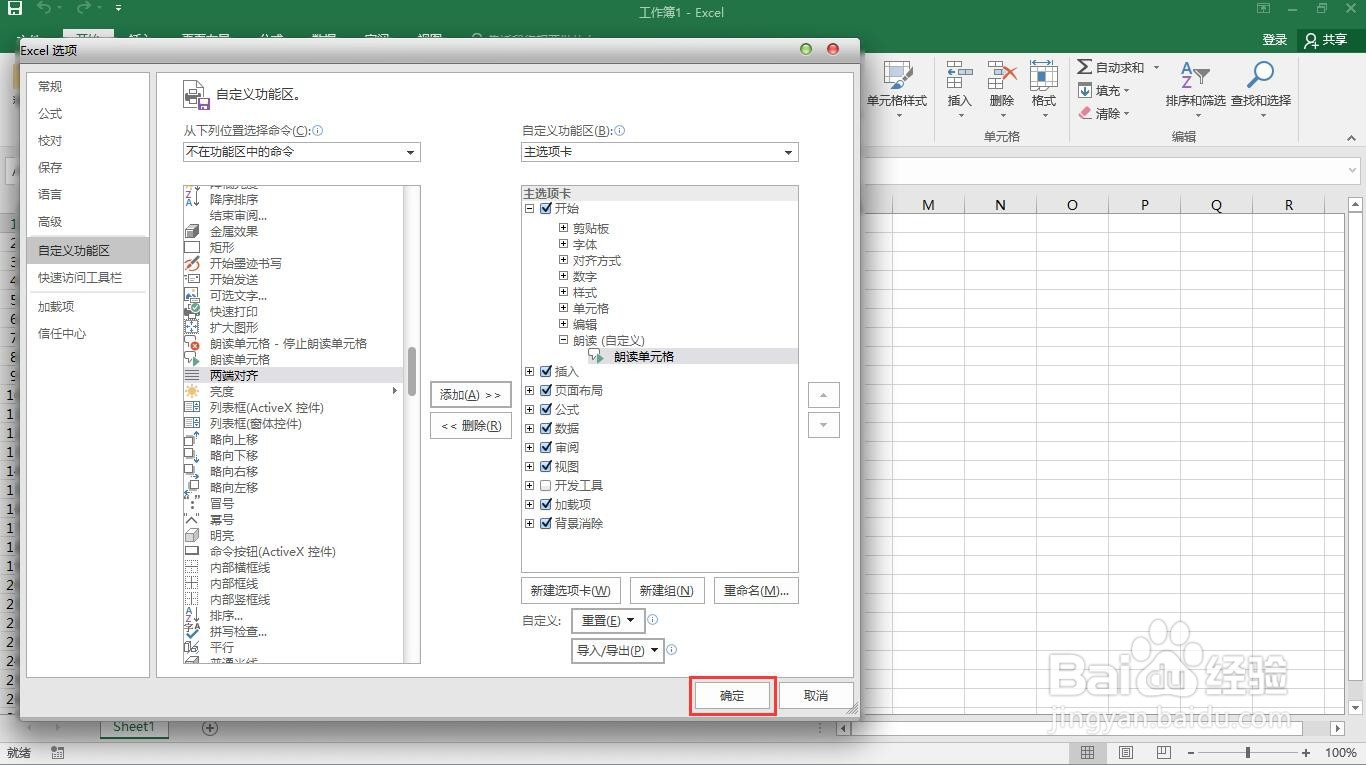1、新建一个空白的excel表格。

2、点击“文件”菜单。

3、点击“选项”。

4、点击左侧的“自定义功能区”,再点击“不在功能区的命令”
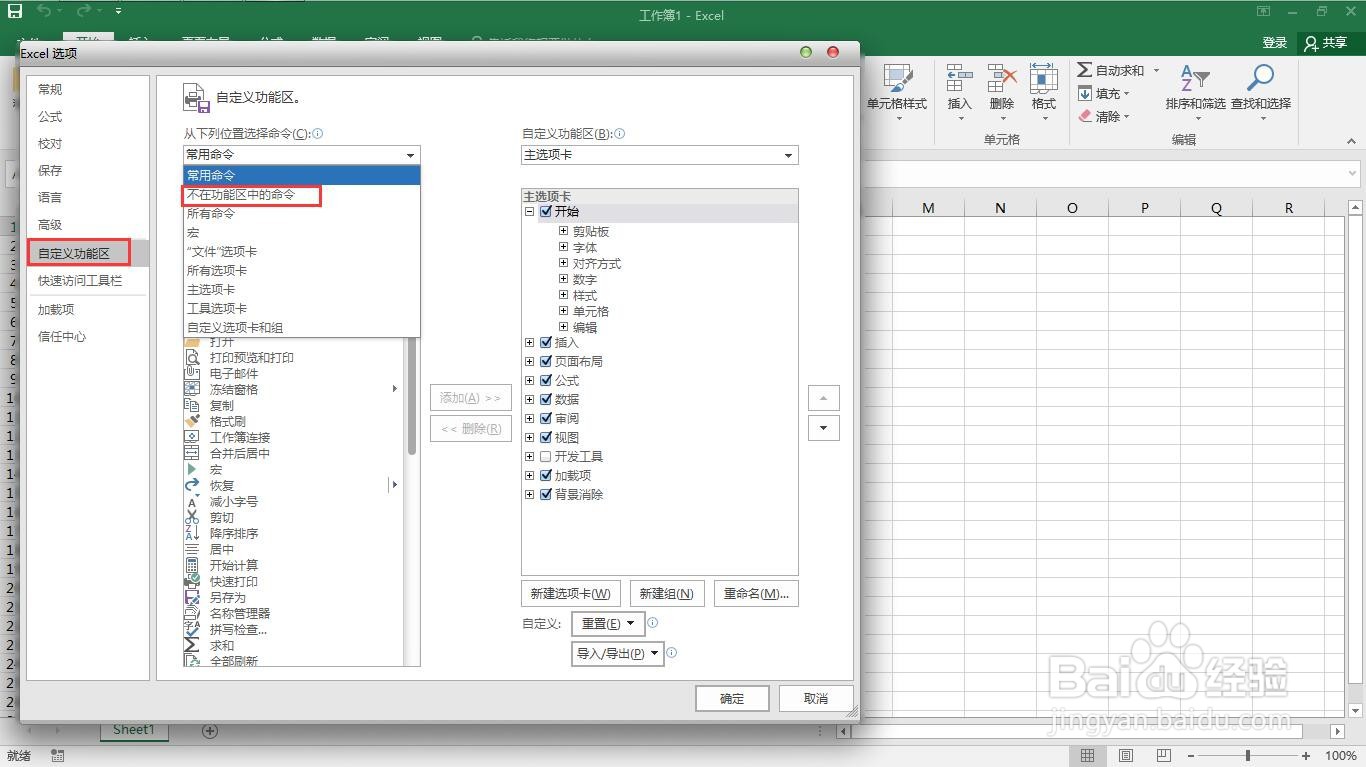
5、找到“朗读单元格”。

6、点击“新建组”。
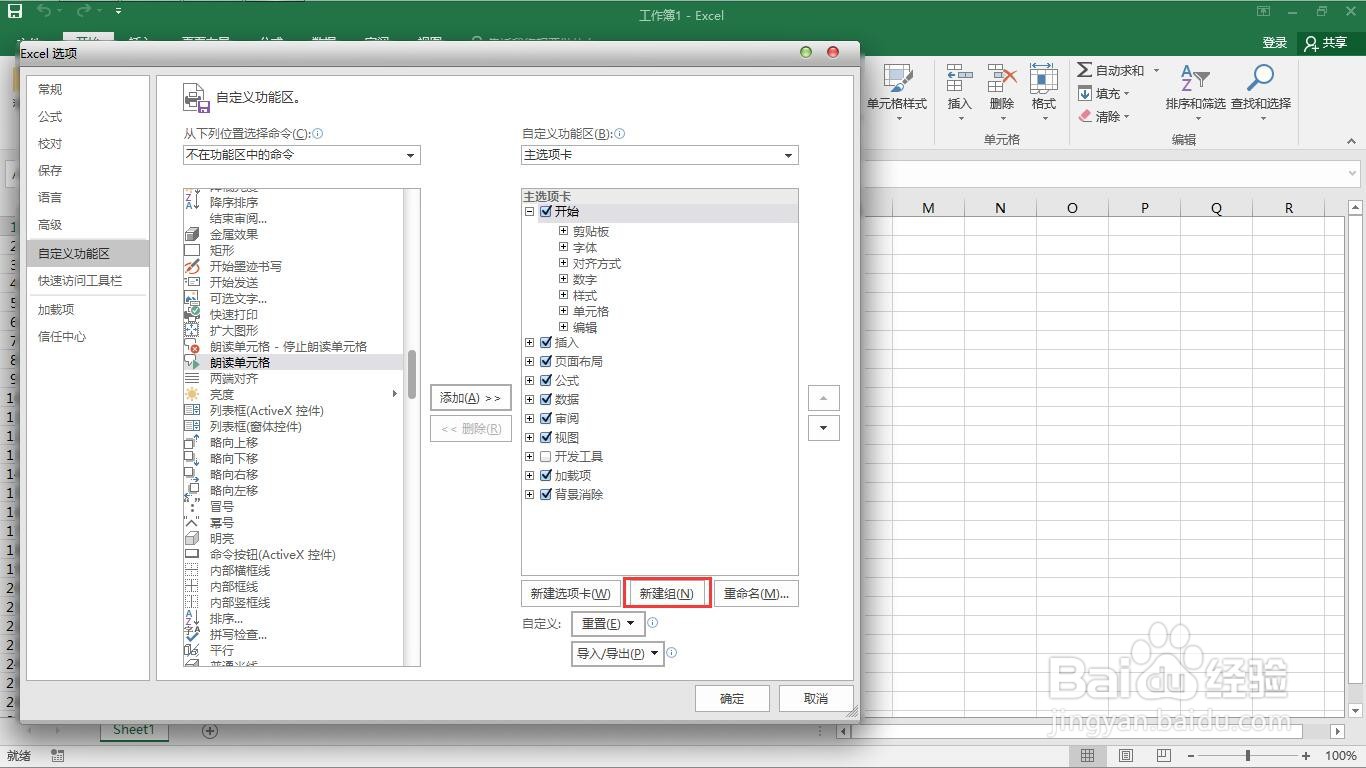
7、点击“重命名”按钮,输入“朗读”。

8、点击“添加”。
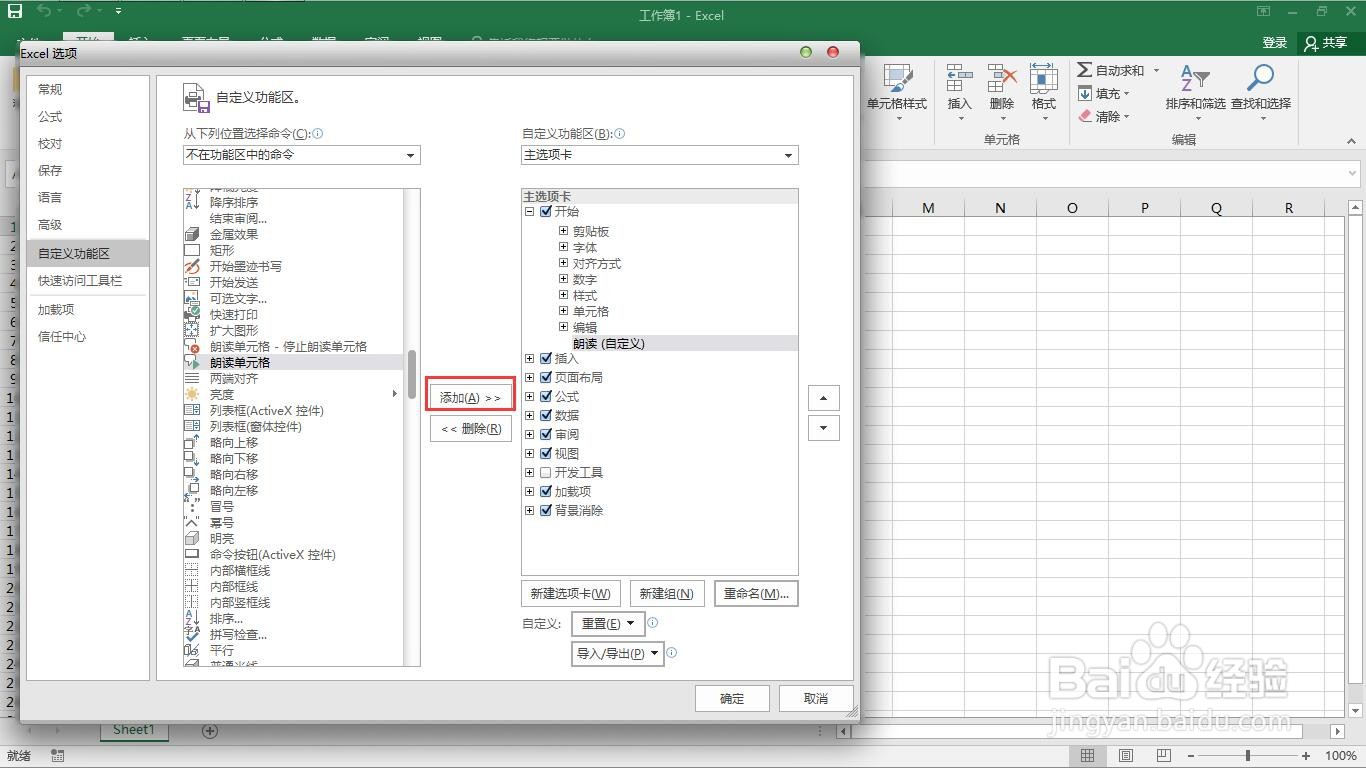
9、朗读单元格添加到朗读里。
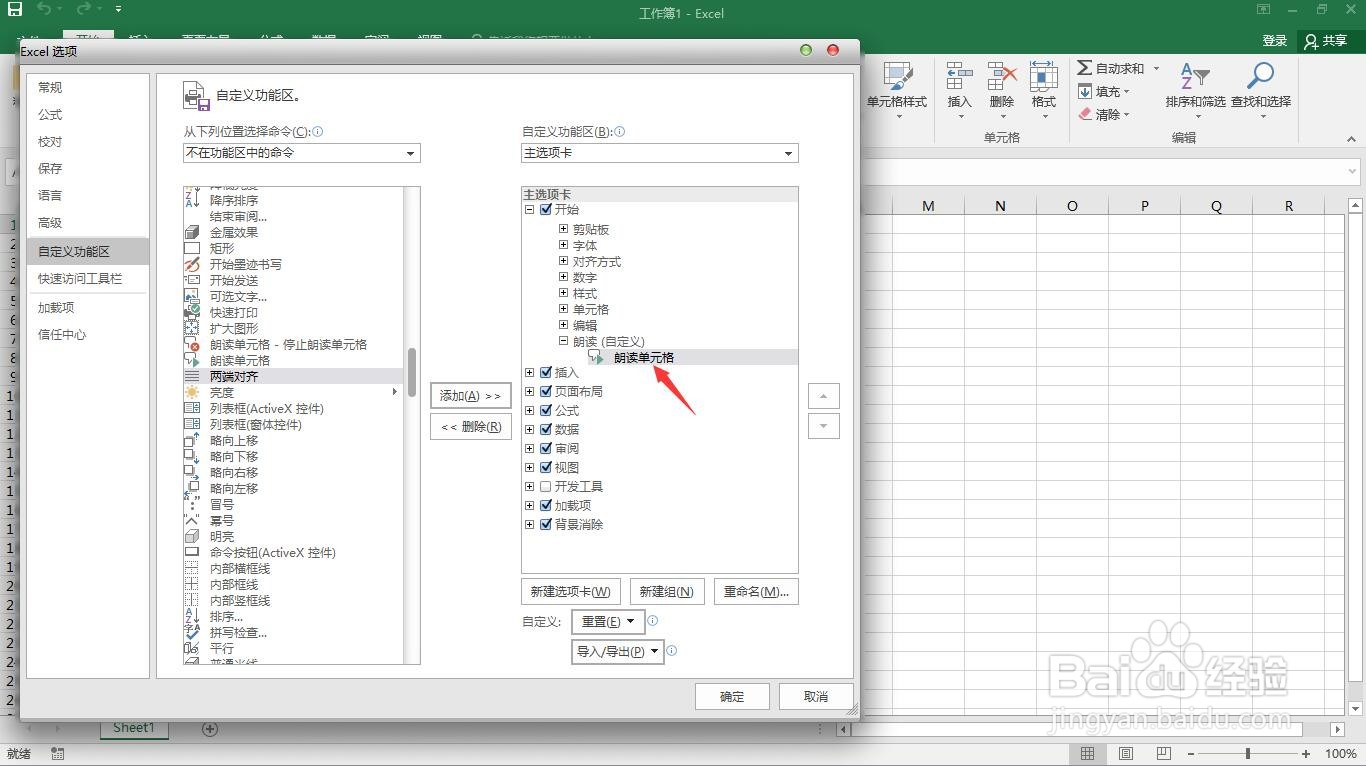
10、点击“确定”,这样就完成了。
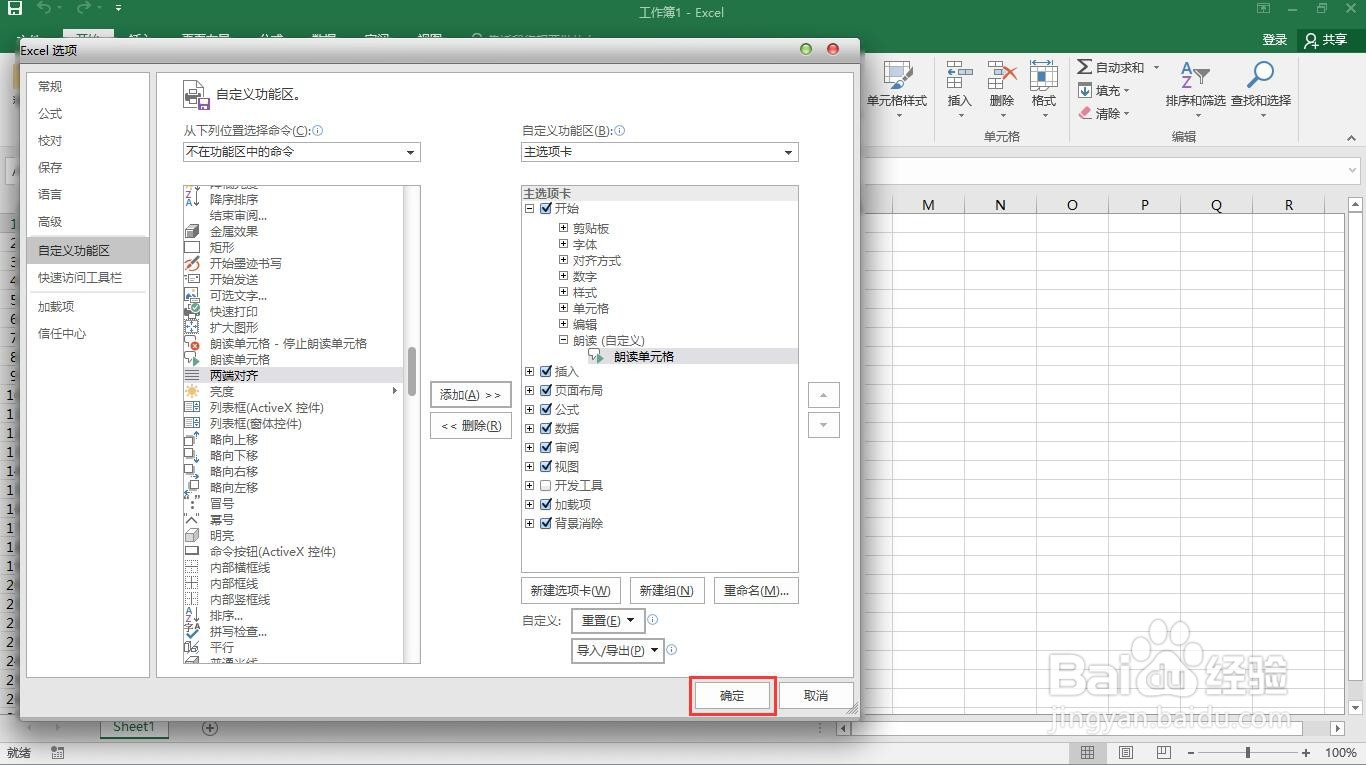
时间:2024-10-12 06:30:06
1、新建一个空白的excel表格。

2、点击“文件”菜单。

3、点击“选项”。

4、点击左侧的“自定义功能区”,再点击“不在功能区的命令”
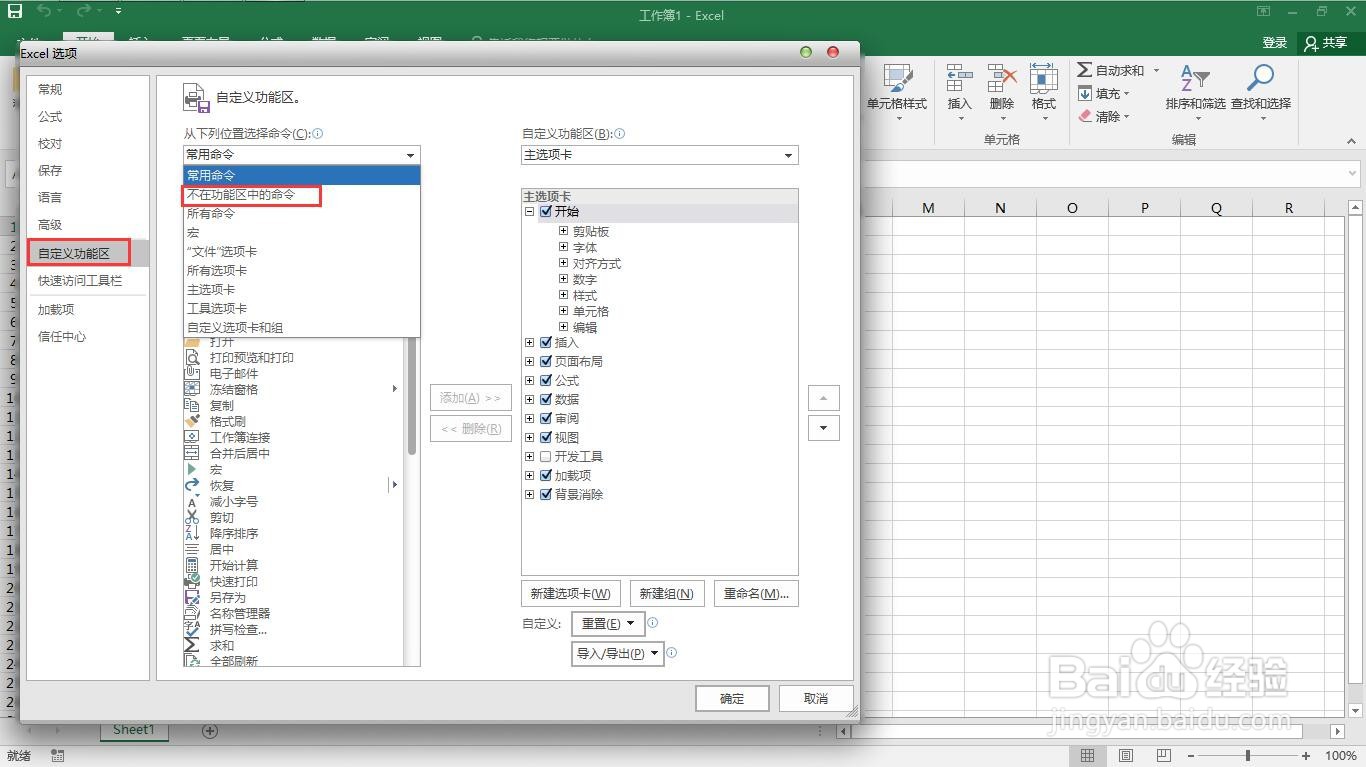
5、找到“朗读单元格”。

6、点击“新建组”。
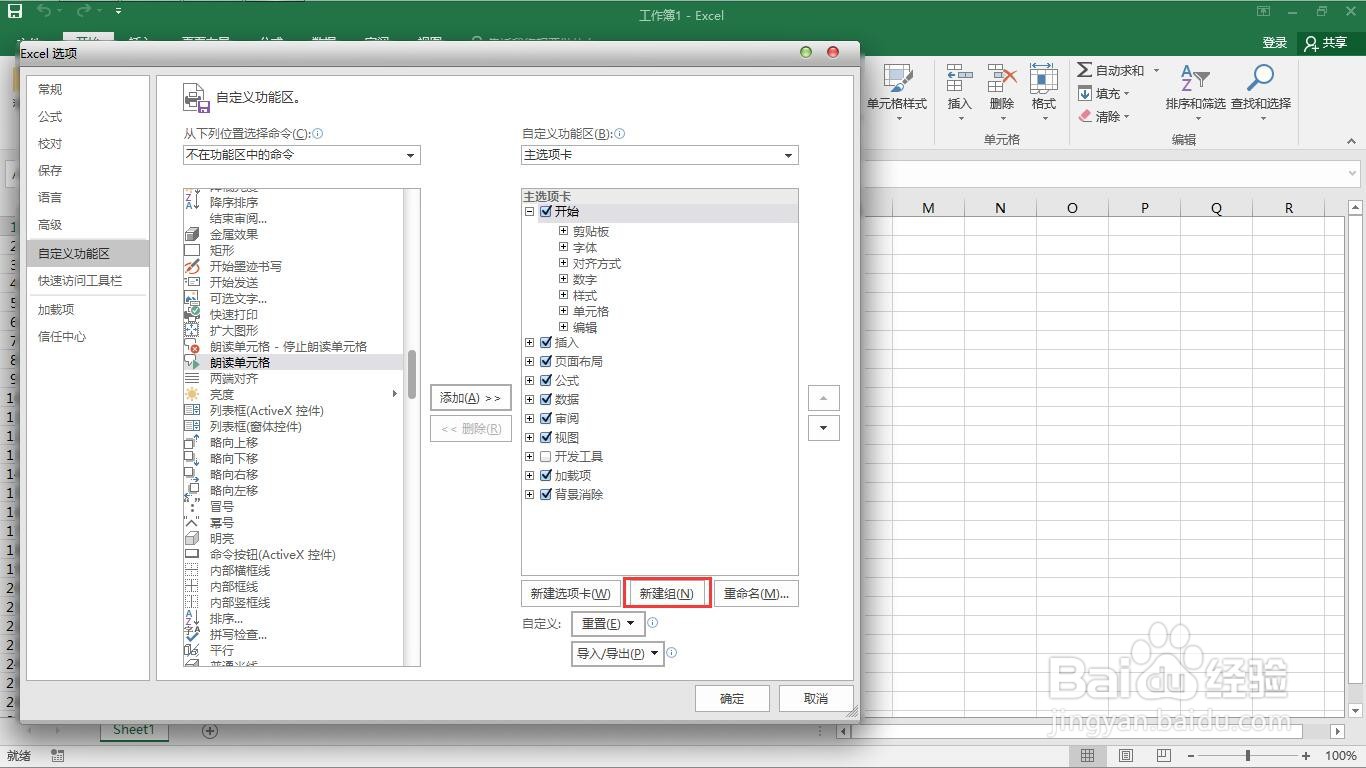
7、点击“重命名”按钮,输入“朗读”。

8、点击“添加”。
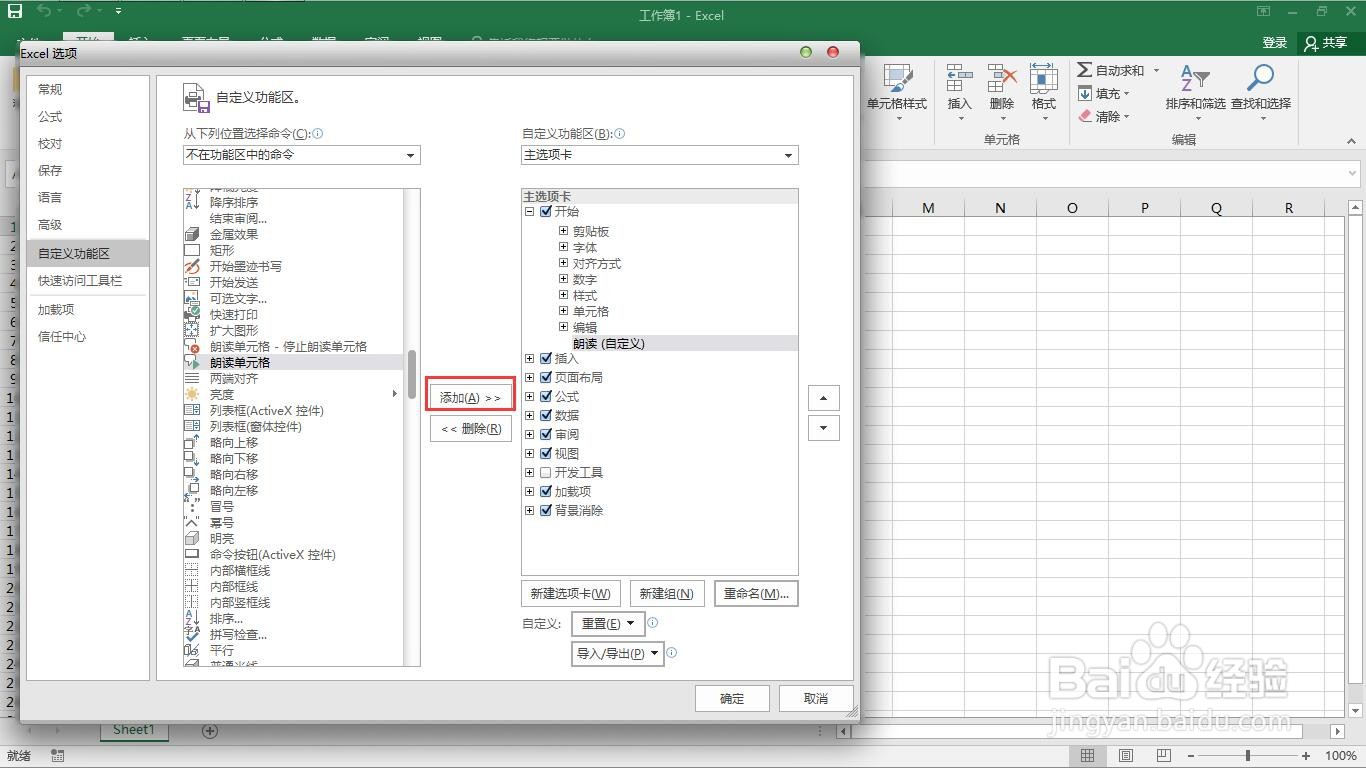
9、朗读单元格添加到朗读里。
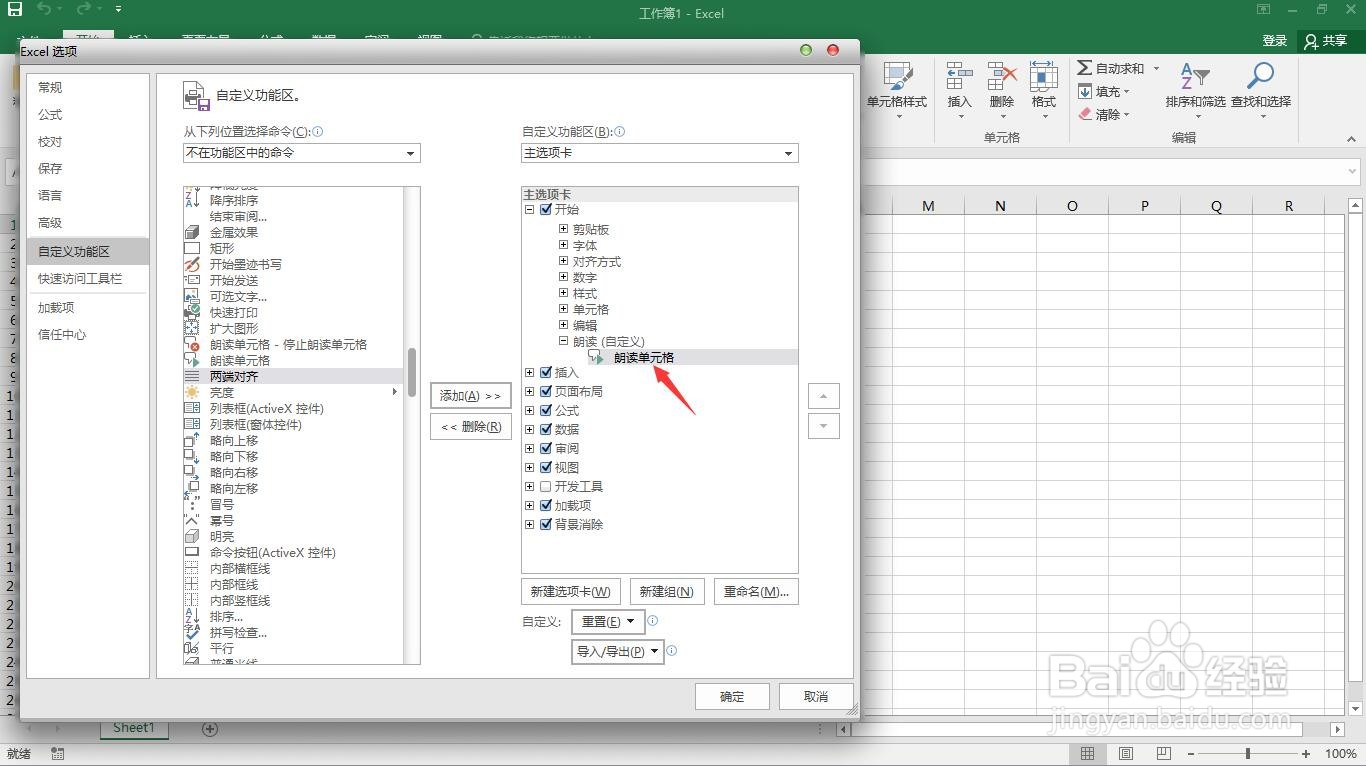
10、点击“确定”,这样就完成了。